алгоритм действий, пошаговая инструкция, приложения, отмена в Google Play и через техподдержку
Включить подписку на получение оповещений от определенного магазина или канала очень легко. Выключить ее, когда в ней нет необходимости, немного сложнее. Принцип действий, как отключить подписку на Андроид, похож практически для всех сервисов, но некоторые из них следует рассмотреть отдельно. Деактивировать можно 3 способами – через Google Play, меню конкретного приложения, а также с помощью техподдержки.
Отмена в Google Play
Большинство приложений для Андроид постоянно связаны с магазином, поэтому просмотреть и удалить подписки на них проще именно через Google Play (GP). В настройках есть отдельная опция, которая позволяет выполнить такую операцию.
Подобный метод можно использовать исключительно для проверенных прог из магазина без каких-либо ограничений по территории.
При отмене платных рассылок алгоритм выглядит следующим образом:
- Открывают приложение GP.

- В меню кликают на пункт «Подписки».
- Появится весь список активных договоров, для которых используется аккаунт Гугл.
- Для отмены отдельного варианта выбирают «Управление» и нажимают «Отключить».
- Для отключения потребуется дополнительно еще раз подтвердить выбранное действие. Здесь укажут что подписка будет удалена после окончания расчетного периода, даже если использовался временный бесплатный вариант.
- До конца расчетного периода договор сохранится. За это время можно будет возобновить подписку обратно.
Есть сервисы, для которых подобный метод возврата услуги невозможен. Чтобы это сделать, потребуется установить дополнительное ПО, а затем уже подключать или отключать рассылку.
Отмена в приложениях
Не в каждом продукте, установленном на Андроид, можно выполнить отмену через GP. Особенно это касается прог, что установлены через apk-файл. Поэтому есть единственный вариант – открыть само ПО и расторгнуть договор самостоятельно.

Как отменить в YouTube
Алгоритм для отмены прост:
- Сначала нужно открыть свой аккаунт YouTube.
- Найти раздел «Платные подписки».
- Затем открыть «Управление».
- Появится список заключенных договоров. Отмену проводят для каждого отдельно.
Boom Music Player
Boom Music Player многие скачивают, как удобный плеер для социальных сетей ОК и ВК. Он позволяет слушать музыку без ограничений.
Чтобы отменить подписку нужно:
- Зайти в соцсеть и пройти авторизацию.
- В меню отыскивают изображение ноты и кликают по нему.
- Кликают по пиктограмме в виде шестеренки и находят «Управление».
- Выбирают «Отменить продление подписки».
Таким образом отменяют любую рассылку в ВК или ОК. Если на Андроид отсутствует официальное приложение социальной сети, то все указанные шаги выполняют в веб-версии.
Google Play Music
Проще всего управлять рассылками сервисов Гугл с GP.
 Но в определенных случаях удобнее воспользоваться настройками самого продукта. Для Google Play Music последовательность действий выглядит следующим образом:
Но в определенных случаях удобнее воспользоваться настройками самого продукта. Для Google Play Music последовательность действий выглядит следующим образом:- Кликнуть на 3 полоски в левом верхнем углу, открыть «Настройки».
- В разделе «Аккаунт» выбирают команду «Отменить подписку».
- Потребуется указать определенную причину и затем кликнуть по кнопке «Подтвердить».
- После окончания пользователь будет автоматически отправлен на страницу GP, где подтверждают удаление.
Удаление через онлайн-сервисы
Для удаления рассылок используют не только установленные проги, но и веб-версии. Последовательность действий аналогична описанным вариантам:
- Сначала открыть «Настройки».
- Отыскать раздел «Подписки» и выполнить отключение. Иногда требуется дополнительное подтверждение.
Отключение через техподдержку
Есть ПО, подписку на которое отключить не так просто (например, Creative Cloud).
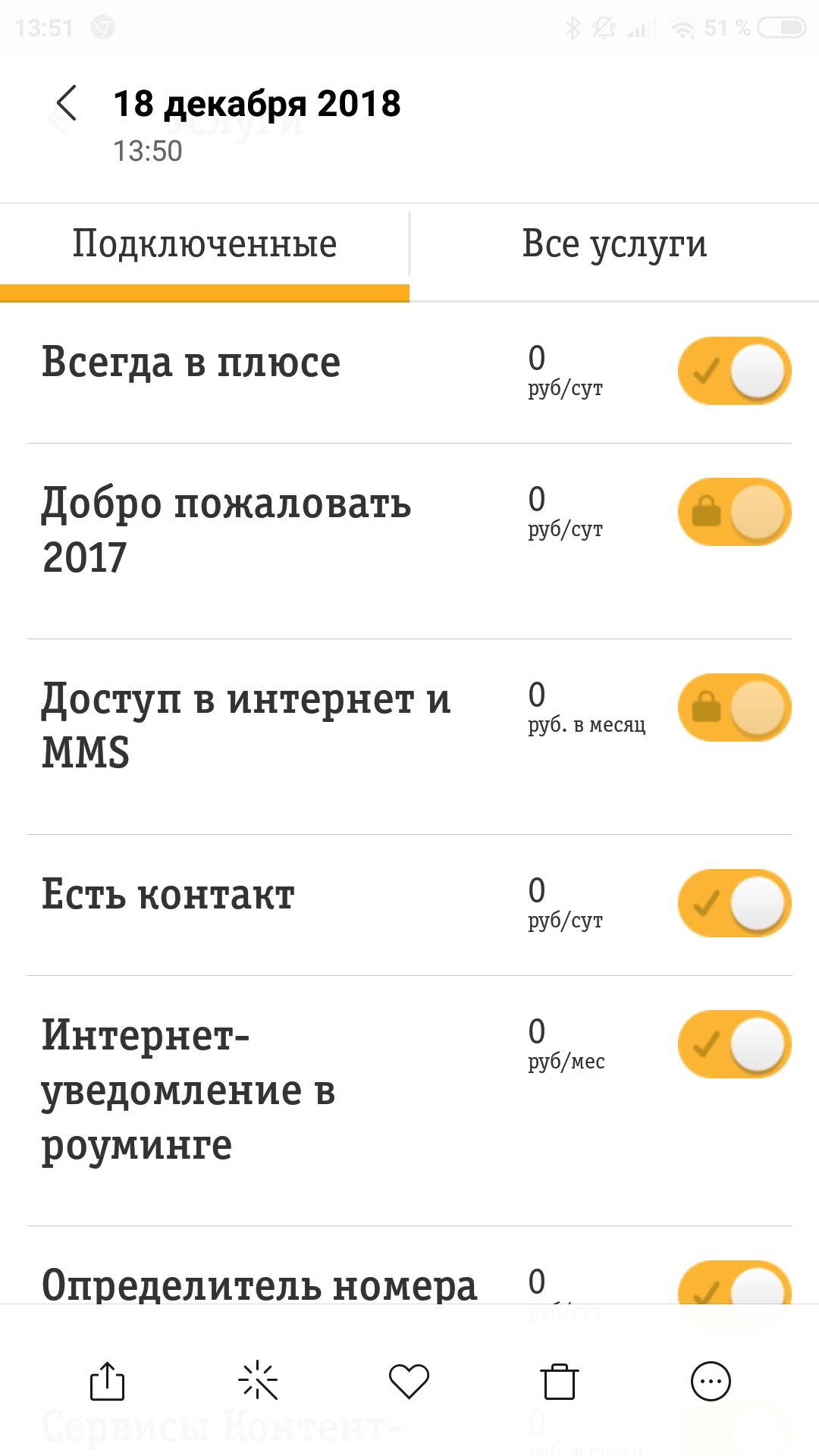 Разработчики попросту не добавляют необходимый раздел. Это хитрый коммерческий ход маркетологов, так как для отмены пользователи ищут несуществующую кнопку, а затем сдаются и дальше платят. Чтобы отказаться от подобных услуг следует написать в техническую поддержку.
Разработчики попросту не добавляют необходимый раздел. Это хитрый коммерческий ход маркетологов, так как для отмены пользователи ищут несуществующую кнопку, а затем сдаются и дальше платят. Чтобы отказаться от подобных услуг следует написать в техническую поддержку.Чтобы избежать проблем с подписками, то следует первоначально изучить их особенности, стоимость и настройки. Это поможет быстро убрать платные рассылки на Андроид и в дальнейшем не платить лишние финансы. Испробовали ли вы хоть один из приведенных методов? Помогли они вам справиться с проблемой? Поделитесь в комментариях.
Как отменить подписки на Андроид в Google Play можно узнать из видео:
Как мы незаметно для себя подключаем платные подписки
Краткое содержание:
Очень часто абоненты сотовых операторов жалуются на то, что деньги с телефона слишком быстро расходуются. А при выяснении причин чрезмерных трат узнают, что у них подключены платные услуги.
А при выяснении причин чрезмерных трат узнают, что у них подключены платные услуги.
Как подключаются платные услуги
Платные контент-услуги на телефоне предоставляют не сотовые операторы, а сторонние компании-провайдеры, с которыми мобильные операторы заключают договор. У абонента ненужные подписки могут появиться, когда абонент посещает различные сайты через свой смартфон, то ему показывают рекламные баннеры.
В часть такой рекламы вшита платная подписка, кликая по баннеру, человек привязывает к своему телефону дорогую и ненужную опцию. Причем в момент активации информация о том, что опция подключается, не дается.
Таким образом, сам не зная об этом, абонент активирует платную подписку, абонентская плата за которую будет списываться ежедневно. На смартфон приходят многочисленные SMS-сообщения с рекламными предложениями, например, узнать погоду или узнать, кто хочет познакомиться.
Отправляя ответное сообщение на короткий номер, человек активирует подписку. Регистрируясь на сайтах и оставляя свой номер телефона, также можно активировать на смартфоне платные опции. Переходя по ссылкам в Интернете, можно подключить контент, за который ежедневно будет списываться абонентская плата. Например, абонент кликает по интересной для него новости или воспроизводит видео, а по факту подключает ненужную опцию.
Регистрируясь на сайтах и оставляя свой номер телефона, также можно активировать на смартфоне платные опции. Переходя по ссылкам в Интернете, можно подключить контент, за который ежедневно будет списываться абонентская плата. Например, абонент кликает по интересной для него новости или воспроизводит видео, а по факту подключает ненужную опцию.
По закону подключение платного контента возможно только после предупреждения, в том числе и о его стоимости. И информацию об этом контент-провайдеры дают, но так, что ее очень сложно увидеть в момент подключения.
Иногда сами сотовые компании подключают свои сервисы абонентам без их ведома. Например, в целях продвижения своей платной опции дают клиенту бесплатный период пользования, а после его завершения взимают плату, если она не будет отключена абонентом.
Как узнать, есть у вас платные подписки или нет
Платные подписки могут появиться незаметно для абонента, поэтому рекомендуется периодически проверять их наличие.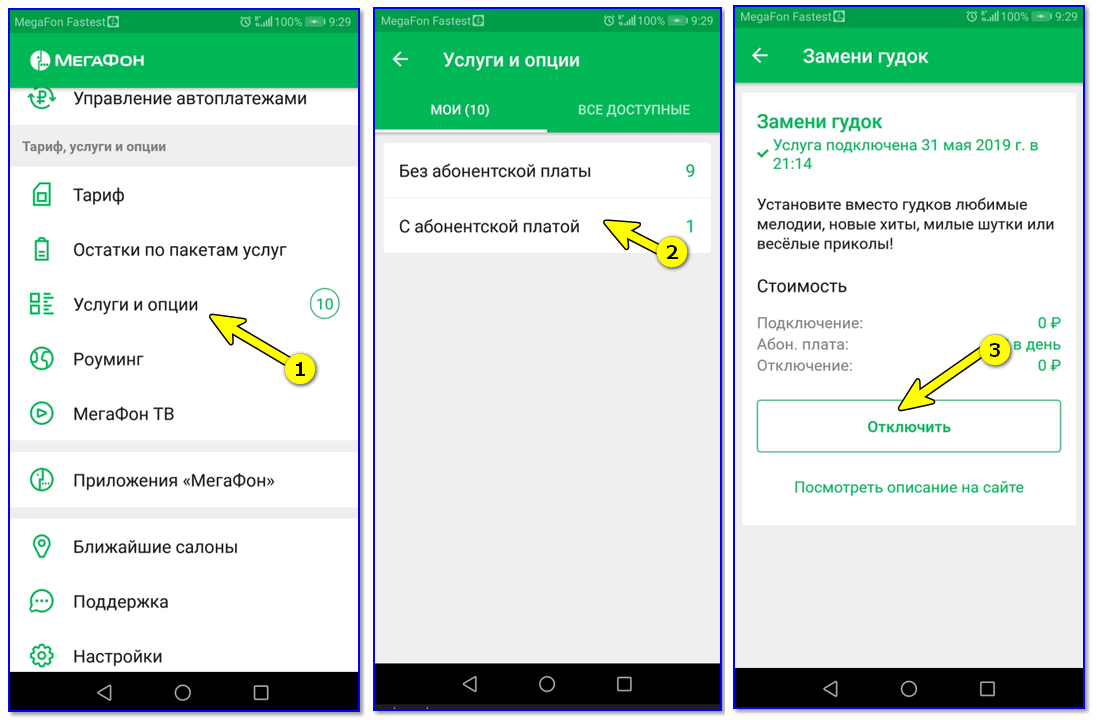 Сделать это можно одним из следующих способов:
Сделать это можно одним из следующих способов:
- Зайти в личный кабинет абонента, авторизоваться и заглянуть в меню «Подключенные услуги». Воспользоваться меню «Подключенные услуги» в мобильном приложении оператора.
- Отправить USSD-запрос или позвонить на специальный номер оператора для получения информации о платных сервисах. Для абонентов «Билайн» набрать с телефона *110*09# или 067409. Клиентам «МТС» – *152# или 0890. Абонентам «Мегафон» – *105*11# или 0500. Для «Теле 2» – *189#.
- Позвонить в службу поддержки своей сотовой компании. Следовать голосовому меню, которое выведет на информацию о подключенных сервисах. Или дождаться ответа оператора и узнать у него всю необходимую информацию.
Если номер телефона оформлен на человека, то он может узнать о подключенных услугах в центре обслуживания своего оператора. Для этого достаточно предъявить паспорт.
Как отключить подписки
Сделать это можно одним из следующих способов:
- Зайти в личный кабинет на сайте оператора.

- Затем в меню «Подключенные услуги» или «Управление услугами» выбрать ненужную опцию и нажать кнопку «Отключить» рядом с ней.
- Обратиться в колл-центр мобильной компании, дождаться ответа оператора и попросить у него отключить контент.
Взять паспорт и отправиться в центр обслуживания своей сотовой компании. Сотрудники центра могут тут же отключить весь нежелательный контент.
Чтобы избавиться от навязанных платных услуг сторонних провайдеров, мобильные операторы рекомендуют создавать отдельный счет для платного контента. Тогда с основного счета будут оплачиваться только услуги связи, а с отдельного контентного счета будут снимать деньги за платные подписки. Если на контентном счете не будет денег, то и подписку активировать будет невозможно. Для создания контентного счета необходимо обратиться в офис сотового оператора с паспортом и написать соответствующее заявление. Но необходимо помнить, что контентный счет не защитит от списаний за платные опции мобильного оператора, которые оплачиваются с основного абонентского счета.
Если понравилась статья – для распространения статьи внизу нужно нажать «Поделиться».
Благодарю за внимание!
Как безопасно пользоваться электронной почтой, можно ознакомиться Подробнее >>>
5 главных плюсов и минусов оплаты покупок картой с кэшбэком, можно ознакомиться Подробнее >>>
Как мошенники обманывают тех, кто продаёт вещи через Интернет, можно ознакомиться Подробнее >>>
Как отключить платные подписки на Теле2 – все способы
Иногда подключив развлекательные подписки, мы забываем о них, не переставая удивляться, за что списывается столько денег со счета. Поэтому нужно взять этот вопрос под контроль, отключив неактуальные услуги.
Сегодня абоненты операторов мобильной связи достаточно часто подключают различные услуги и подписки, для того, чтобы быть в курсе последних событий или обеспечить себе максимальный уровень комфорта, имея под рукой лишь мобильный телефон, который давно перестал рассматриваться только как средство для совершения звонка.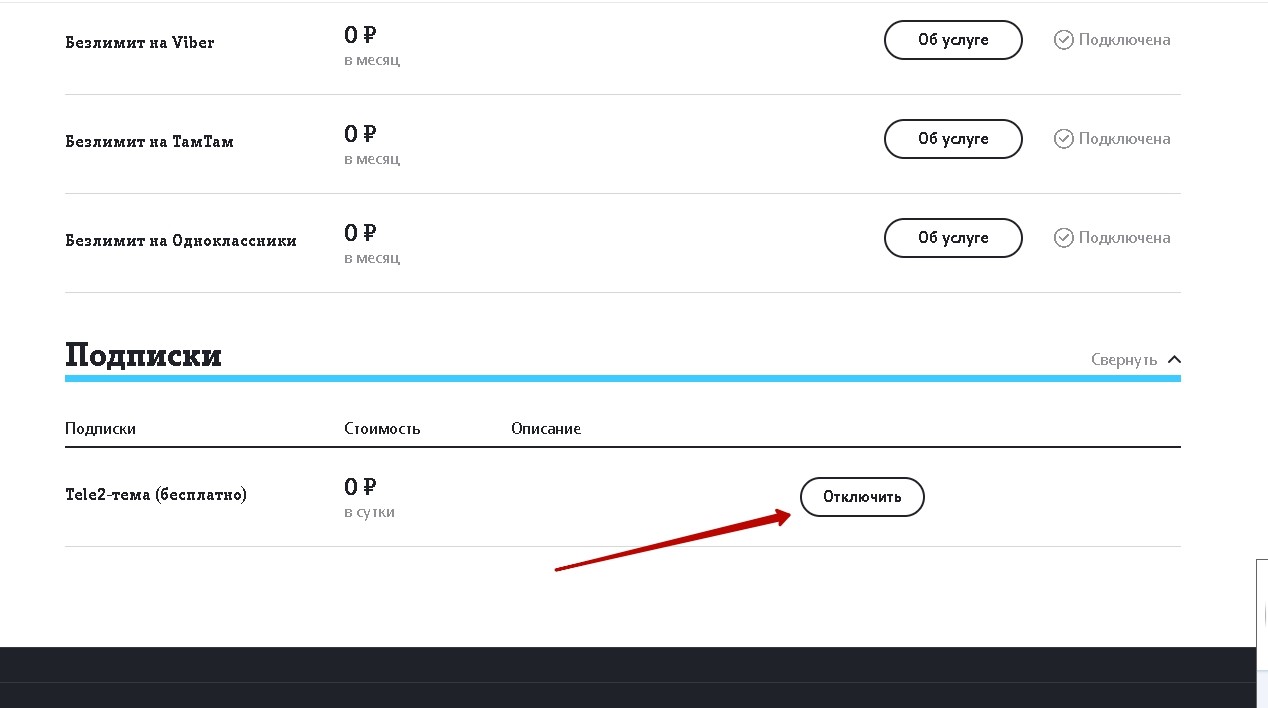 Такие сервисы оплачиваются дополнительно, что увеличивает ежемесячные затраты. Со временем, отпадает потребность во многих из них, а деньги со счета за пользование ненужной опцией продолжают списываться. Поэтому, чтобы оптимизировать свои финансовые расходы, нужно просто отключить все платные подписки, которые в данный момент не нужны.
Такие сервисы оплачиваются дополнительно, что увеличивает ежемесячные затраты. Со временем, отпадает потребность во многих из них, а деньги со счета за пользование ненужной опцией продолжают списываться. Поэтому, чтобы оптимизировать свои финансовые расходы, нужно просто отключить все платные подписки, которые в данный момент не нужны.
Как узнать, что к номеру подключен ненужный платный сервис
Нередко случается так, что абонент не знает, какие платные услуги подключены к его номеру в настоящее время. Чаще всего это связано с банальной забывчивостью: подключил дополнительный сервис, когда тот был интересен, а со временем – забыл о нём. Как проверить подключенные услуги на Теле2? Если речь идет об услугах Теле2, то непосредственно оператор не практикует навязывание своим клиентам лишних опций без их ведома и согласия. Абонент сам может как подключить, так и в любой момент отказаться от всех подписок.
Заподозрить, что к номеру подключены платные сервисы можно не только после того, как со счета сняли больше денег, чем вы предполагали, а также обратив внимание на регулярное получение развлекательного контента (это может быть прогноз погоды, рассылка анекдотов, картинок, новостей).
Для того, чтобы отменить получение подписок на Теле2, нужно узнать, какие именно из них активны. Получить нужную информацию можно достаточно быстро, набрав на телефоне следующие команды:
В ответ придет СМС с перечнем всех активных услуг. Отказываться от всех подряд сервисов тоже не стоит, перед тем как отключить платные подписки на теле2 проанализируйте, возможно некоторые из них остаются полезными.
Ещё один простой способ узнать о ненужных затратных услугах – это «Личный кабинет». Здесь любой абонент найдет интересующую его информацию и сможет точно определить, что для него актуально, а также сразу же деактивировать такие сервисы, поставив в соответствующих полях запрет.
Как проще всего отключить неактуальную услугу
Есть несколько способов того, как можно отключить подписки на Теле2, и самым простым многие абоненты считают обращение в службу поддержки. Для этого достаточно набрать короткий номер 611 и дождаться соединения с представителем оператора, который ответит на интересующие вас вопросы и деактивирует ставшую неактуальной опцию.
Можно ли самому произвести отключение неактуальной услуги
Есть также два достаточно простых способа убрать неинтересные для вас опции, которые позволяют произвести процедуру самостоятельно, без обращения к специалистам Службы поддержки.
Первый – отписка через USSD-запрос. Если все подключенные сервисы уже неактуальны, то набирайте *152*0#.
Внимание! Эта команда может быть применена только, если вы отписываетесь абсолютно от всех дополнительных сервисов, она сразу снимает все, не входящие в тарифный план.
Для абонентов, планирующих выборочно отключение платных опций, предусмотрены различные команды, с помощью которых отключается каждая подписка отдельно. Для этого нужно набрать на своем телефоне *153# и кликнуть на кнопку вызова. Спустя несколько секунд придет СМС-ответ с интересующим вас перечнем.
Можно также отписаться от подписок на Теле2 самостоятельно, воспользовавшись «Личным кабинетом». Этот вариант удобен тем, что абонент может прибегнуть к нему в удобное для себя время. Здесь доступна любая информация, предусмотрено управление подписками всего в несколько кликов мышью. Зайти в него можно с любого мобильного устройства или с персонального компьютера, затем делайте так:
- в меню выбирайте закладку «Тарифы и услуги»;
- оттуда переходите к опции «Управление услугами», а оттуда – к настройке услуг;
- далее загрузится перечень, в котором отмечены все активные и готовые к активации сервисы. Напротив, тех предложений, которые нужно заблокировать, уберите активную галочку.
После этого развлекательный контент перестанет приходить, а вместе с этим закончатся излишние ежемесячные списания. Отписываться от ненужных, достаточно затратных подписок рассмотренными выше способами можно бесплатно.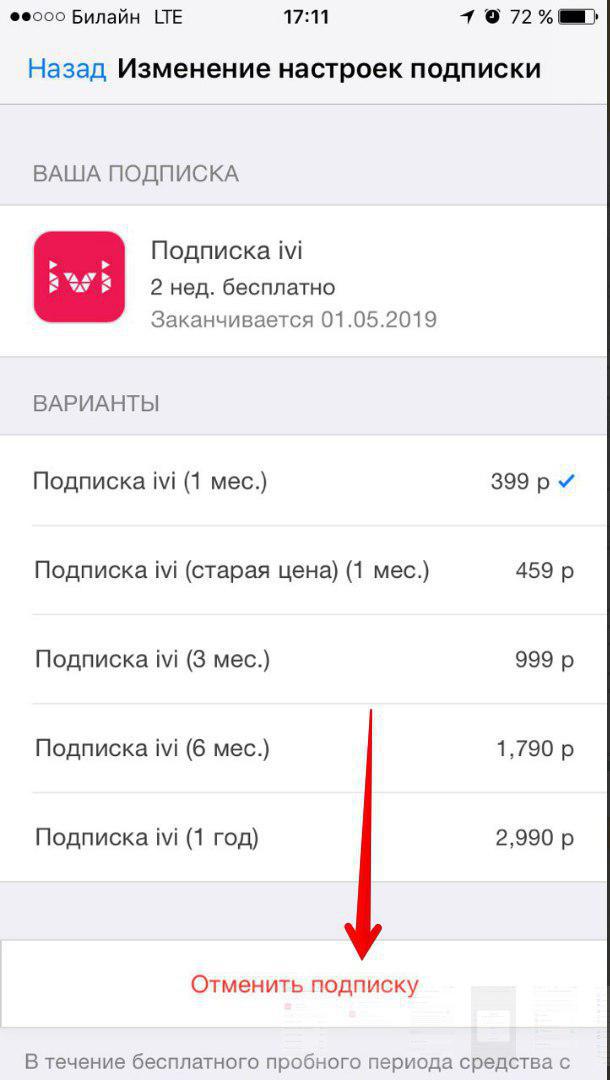 Подтверждение успешного отключения приходит в виде СМС, независимо от того, решили вы отключить все подписки или отказались от единичных услуг.
Подтверждение успешного отключения приходит в виде СМС, независимо от того, решили вы отключить все подписки или отказались от единичных услуг.
Как Отключить платные подписки с банковской карты на услуги банка, в приложениях, на айфоне и т.д.
Как Отключить платные подписки с банковской карты — частый вопрос, причём вариантов подписок много и карт, разумеется, не мало. Будем разбираться.
Автоматические услуги зачастую существенно облегчают жизнь. Например, такие как проверка баланса карты, Мобильный банк, выписки помогают нам быть всегда в курсе того, что происходит с банковской картой. Но иногда у держателя карты возникает потребность отключить подобные сервисы. Вот несколько на то причин:
- вас ввели в заблуждение и навязали ненужную «услугу»;
- неактуальность информации по платежам уже совершенным;
- неиспользование данной карты для получения заработной платы;
- смена мобильного номера и т.д.
Если нет необходимости в услуге, то её можно с лёгкостью отключить. Первый способ и самый распространенный — Личный кабинет. Приведем пример на карте Сбербанка.
Первый способ и самый распространенный — Личный кабинет. Приведем пример на карте Сбербанка.
В приложении или Интернет — банке находим раздел «Платежи» — «Автоплатежи и автопереводы», затем выбираем услугу, которую нам необходимо отключить.
В приложении или Интернет — банке находим раздел «Мои платежи» — «Управление услугами», затем выбираем услугу, которую нам необходимо отключить. Совершаем переход в «Операции» и там нажимаем «Отключить».
Также платные услуги можно отключать в терминалах. Алгоритм следующий:
Вставляем карту, набираем ПИН-код, находим раздел с автоплатежами или управлением картой (услугами), указываем мобильного оператора, к которому привязана карта и выбираем опцию «Отключить платёж».
Также возможно убрать платные услуги с помощью команд на мобильном телефоне. Подобные комбинации символов можно подробнее узнать на сайте Вашего банка.
Как отменить платную подписку на Айфоне и посмотреть на что я подписался?
Чтобы посмотреть, изменить или отменить действующие подписки на Айфоне или Айпаде:
- Откройте приложение «Настройки».

- Нажмите свое имя, а затем нажмите пункт «Подписки».
- Выберите подписку для управления.
- Жмите «Отменить подписку».
Подписи на itunes можно найти по ссылке https://apple.co/2Th5vqI — это финансовый раздел.
Внимание: часто предлагается ознакомительная, дешёвая подписка на первый месяц, но со второго она продлевается в полном объёме. Если не отмените, то с карты автоматически спишутся деньги! Отменять подписки Apple советует не дольше, чем за сутки до окончания пробного периода.
Автор поста: Alex HodinarЧастный инвестор с 2006 года (акции, недвижимость). Владелец бизнеса, специалист по интернет маркетингу.
Как отключить подписки на Билайне – 6 рабочих способов
Помимо тарифных планов и различных опций, провайдеры предоставляют пользователям дополнительные возможности. Абоненты могут воспользоваться бесплатными услугами или оформить платные подписки. В последнем случае имеются подводные камни. Пользователь может даже не догадываться, что оформил подписку. И не зная, как отключить подписки на Билайне, он рискует оставить свой мобильный счет без денег.
И не зная, как отключить подписки на Билайне, он рискует оставить свой мобильный счет без денег.
Подобные ситуации не являются редкостью, поскольку нечистоплотных компаний в интернете великое множество. Они без согласия и уведомления пользователя делают его своим подписчиком. А он затем удивляется, куда исчезают с его счета деньги. Другим неприятным моментом является то, что провайдер мог сам подключить своего клиента к какому-то предложению вместе с тарифом. И если поначалу оно являлось бесплатным и не беспокоило владельца счета, то в какой-то момент начинает происходить списание денег. Поэтому, во избежание конфликта с оператором, необходимо своевременно отключить платные подписки на Билайне. Далее рассмотрим несколько способов того, как отключается та или иная услуга, а заодно осуществляется убирание всех платных предложений.
Основные способы отключения услуг на Билайне
Вне зависимости от типа услуг или тарифного плана, абонент может воспользоваться одним из следующих способов, чтобы отключить назойливые подписки.

Способ № 1 — USSD-команда. После отправки запроса на *110*09#. абоненту должно прийти сообщение с указанием всех имеющихся подписок. Более того, в СМС будут указаны специальные команды, благодаря которым их легко убрать. Некоторые команды уже нет необходимости искать, поскольку они выложены на официальном сайте провайдера http://www.beeonline.ru/subscribes/.
Способ № 2 — личный кабинет Билайн. Удобная система самообслуживания становится все более популярной. В разделе «Управление услугами» абонент может найти искомое. А именно – как узнать о деактивации любых платных подписок. Чтобы определить количество денежных средств, которые на них уходят, пользователь вправе заказать детализацию мобильного счета. Это позволит посмотреть все данные Билайна.
Способ № 3 — центр поддержки Билайна. У оператора есть все возможности, чтобы избавить абонента от всех подписок. Однако данный способ чреват долгим ожиданием связи со специалистом. Пользоваться им стоит лишь в том случае, если ни один другой не сработает. Что весьма маловероятно. Итак, необходимо обратиться по номеру 8-800-700-0611 (или коротко – 0611), чтобы выйти на оператора, который удалит ненужные мобильные подписки Билайна.
Однако данный способ чреват долгим ожиданием связи со специалистом. Пользоваться им стоит лишь в том случае, если ни один другой не сработает. Что весьма маловероятно. Итак, необходимо обратиться по номеру 8-800-700-0611 (или коротко – 0611), чтобы выйти на оператора, который удалит ненужные мобильные подписки Билайна.
Способ № 4 — салон связи. У такого крупного оператора, как Билайн, конечно, имеются свои офисы. Для отключения подписок вполне резонно будет к их сотрудникам обратиться. Специалист должен выполнить просьбу клиента и отключить все платные услуги абсолютно безвозмездно, если тот предоставит ему свой паспорт.
Способ № 5 — через модем. Для того чтобы отказаться от неактуальных услуг мобильного интернета, пользователю необходимо выяснить, как отключить платные подписки на Билайн. Позволят сохранить баланс нетронутым несколько команд:
- для “Хайвей 7 ГБ” она будет выглядеть следующим образом: *115*070#.;
- для “Хайвей 15 ГБ”, соответственно, *115*080#.
 ;
; - для “Хайвей 30 ГБ” команда имеет вид *115*090#.
Способ № 6 — на планшете. Для управления подписками на данном устройстве будут использоваться те же методы, что и на мобильном телефоне. Ничего не мешает абоненту отправить запрос или поискать решение проблемы в личном кабинете.
Внимание! Если же интернет поблизости отсутствует, его может заменить приложение «Мой Билайн».
Отключение услуг посредством СМС
Еще один удобный способ отписаться подразумевает отправку текстового сообщения с одним словом СТОП (STOP). СМС необходимо адресовать тому номеру, за которым закреплены надоедливые подписки. К сожалению, бесплатное сообщение не всегда действует, поэтому далее приведем пример наиболее распространенных команд, чтобы абонент Билайн мог отключить все подписки:
- “Музыка Билайн”. Необходимо осуществить отправку СТОП на 6305;
- “Билайн.Киоск”. СТОП на 6395;
- “Книги”. СТОП на 6277.
Также приведем ряд коротких запросов Билайн, знающих, как отключить подписку:
- “Моя страна” – *110*0020#.
 ;
; - “Анти АОН” – *110*070#.;
- “Автоплатеж” – *141*10#.;
- “Интернет на день” (500МБ) – *115*020#.;
- “Моя планета” – *110*0070#.
И напоследок несколько номеров, как на Билайне звонком отключить подписки:
- “Продли скорость 1 ГБ” – 0674093221;
- “Курсы валют” – 068422330;
- “Общий гороскоп” – 0684211525;
- “Факт дня” – 0684211646;
- “Любовные предсказания” – 0684211640.
Чтобы выяснить подробности подключения, можно проверить сервис коротких номеров. Он должен содержать все данные об имеющихся платных подписках.
Заключение
Проверить наличие платных услуг и убрать их теперь может каждый пользователь Билайна. С недавних пор о присутствии оплачиваемых мобильных услуг обязаны сообщать абоненту посредством СМС. Однако знание того, как отменить установленные ранее все платные подписки, должно помочь пользователю сохранить целым свой счет.
Платные подписки Теле2: как проверить, отключить, управлять
У мобильного оператора Теле2 существуют помимо тарифов бесплатные и платные операции. Бесплатные редко кому мешают? Их практически не контролируют. Однако платные подписки клиенты Теле2 контролируют и проверяют.
Бесплатные редко кому мешают? Их практически не контролируют. Однако платные подписки клиенты Теле2 контролируют и проверяют.
Проверка и управление
Абоненты сети могут сталкиваться с тем, что со счета пропали денежные средства. Иногда подписки совершенно не нужны клиентам, но они все равно подключены и забирают деньги. Дабы избежать такого конфуза, необходимо проверять свои пакеты и просматривать, что включено.
USSD-запрос
Самый простой способ проверки это использовать USSD команды. Он пойдет тем, у кого нет доступа к интернету на момент проверки контента. Для этого нужно набрать на клавиатуре телефона следующие цифры:
- *189#, затем нажать кнопку вызова. После обработки запроса, на телефон должно прийти SMS-сообщение, в котором будут указано подключенное. И вся информация про изменение и отключение, а также стоимость.
- *153#. После обработки данной команды, на телефон придет SMS-сообщение, в котором будет указана информация подключено ли что-либо платное на мобильном.

- *144*6#. Этот запрос показывает, что подключено к номеру.
- Бывает так, что некоторые бесплатные услуги со временем становятся платными, чтобы это проверить, нужно набрать *125#. После обработки придет SMS, где будут указаны те, которые со временем стали платными, их стоимость, информация об изменении, отключении.
- Если запросы не отвечают или забыты, лучше обратиться в справочную службу “Теле2-Гид”. Ее номер *111#.
Звонок оператору
Если нет возможности выполнить USSD-запрос, то можно обратиться в справочную службу Теле2. Для этого необходимо набрать номер 611. Мобильный консультант расскажет о платных и бесплатных подписках, которые подключены к SIM.
Потребуется сообщить номер телефона, паспортные данные на кого зарегистрирована карта или лицевой счет мобильного оператора. После подтверждения личности, сотрудник мобильной сети по телефону проведет консультацию, подробно расскажет обо всем, предложит что-то новое и объяснит достоинства и недостатки.
В офисе
Простой способ узнать о подключенном контенте – личный визит в ближайшее отделение оператора Теле2. Чтобы визит прошел без конфуза, необходимо взять с собой паспорт, чтобы удостоверить личность (по нему просматривают зарегистрированную SIM-карту), договор на оказание связи (если такой заключен), мобильный телефон с картой.
При личном визите консультант покажет как проверить подключенные услуги, как ими управлять и как удалять. Проведет консультацию о новых тарифных планах и многом другом. Может установить что-нибудь новое, объяснить преимущества. Также в заключение может выдать карточку, где написаны коды для дальнейшей проверки самостоятельно.
Отключение
Иногда они надоедают, так как взимают слишком много денежных средств клиента, поэтому стоит от них избавиться. Отключение платных услуг совершенно бесплатно у оператора Теле2.
В личном кабинете
Для отключение в личном кабинете необходимо зайти на сайт оператора. Найти вкладку “Личный кабинет”, авторизоваться с помощью номера телефона.
Нажимая на галочки, можно регулировать отключение и подключение. О предоставляемых подписках можно узнать на сайте оператора и в дальнейшем решить, необходимы они или нет.
USSD-запрос
Один из старых способов это набор команды, состоящей из нескольких цифр. Запросы об удалении подписок точно такой же, как и запрос на подключение и проверку.
Чтобы отключить необходимо набрать:
- *189#, затем нажать кнопку вызова. После обработки запроса, на телефон должно прийти SMS-сообщение, в котором будут указаны подключенные подписки и информация, как от них избавиться.
- *144*6#. Этот запрос показывает, что подключено к номеру, стоимость, способ удаления.
- Если запросы на отключение не отвечают или забыты, лучше обратиться в справочную службу “Теле2-Гид”.
 Ее номер *111#. Гид поможет отключить не интересующий контент.
Ее номер *111#. Гид поможет отключить не интересующий контент.
За отключение денежные средства не взимаются.
В приложении
Для того, что воспользоваться приложением Теле2, в первую очередь необходимо его установить на телефон. После быстрой авторизации, в разделе “Тарифы и услуги” выбрать категорию “Мои услуги”. Далее выбрать “Настройки”. В них будет видна вся информация о подключенном контенте и том, который на данный момент отключен. Включая и выключая галочки, можно регулировать ту или иную подписку.
Регулирование в мобильном приложении Теле2 это самый быстрый и простой способ контроля за всем происходящем на SIM-карте.
В технической поддержке
Для связи с тех.поддержкой Теле2 требуется лишь набрать справочную службу 611 и нажать кнопку вызова. Есть возможность решить вопрос с автоответчиком, который изначально предлагает несколько вариантов. Если ни один из них не подходит, то далее переключают на консультанта, который выслушает, подробно объяснит о подключенном пакете, дополнительных подписках и о всех интересующих вопросах.
Для полноценного разговора с оператором потребуется сказать свой номер телефона или договора и паспортные данные того, на чье имя зарегистрирована SIM-карта.
В офисе
Простой способ – личный визит в ближайший офис Теле2. Для этого потребуется взять с собой паспорт для удостоверения личности, если имеется, то договор на оказания услуг связи, телефон с картой.
Консультант подробно покажет, как просматривать платные подписки, как их удалить или заново установить. Также может с легкостью скачать на приложение (если его нет) и показать, как правильно пользоваться. Можно получить консультацию о новых платных услугах, узнать их преимущества и недостатки и в дальнейшем установить или отключить старые. Консультант по просьбе выдает карточку, где написаны все запросы и номера телефонов для дальнейшей связи с мобильным оператором Теле2.
Отключение всех подписок
Кроме выборочного отключения подписок Теле2, есть возможность удалить абсолютно все имеющиеся платные установки (за исключение тарифного плана).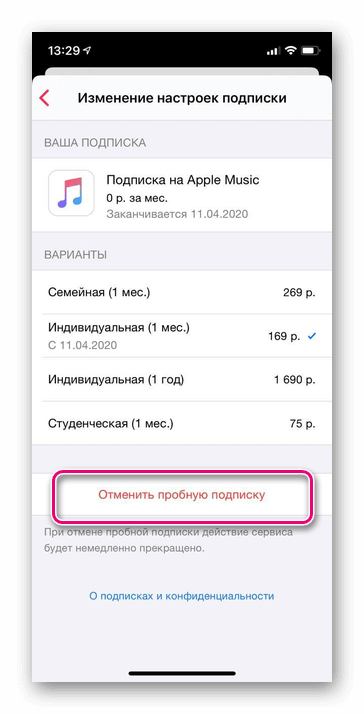 Для этого существует несколько способов:
Для этого существует несколько способов:
- Отключение при помощи USSD-команды *189#. Как уже говорилось выше, она показывает, что именно подключено на телефоне и как это отключить. Из предлагаемого перечня можно выбрать “Отключить все” и запросом отправить на обработку. Через несколько минут придет сообщение, что все платные подписки отключены.
- Через техническую поддержку. Для этого нужно набрать 611 и дождаться разговора с консультантом. Предоставить нужную информацию и сообщить об отключении всего платного контента. Может посыпаться ряд вопросов, но это работа оператора. После длительного разговора, все подписки будут удалены с карты.
- Отключение подписок через мобильное приложение или личный кабинет клиента. Необходимо первым делом авторизоваться, выбрать вкладку “Тарифы и услуги”, далее “Мои услуги”, затем “Настройки”. Снять все галочки, чтобы они не были активны. После этого все платные подписки пропадут.
Стоит заметить, что отключение услуг абсолютно бесплатно.
Посмотреть или отменить подписки
Управляйте своей подпиской на Apple Music, Apple News +, Apple Arcade, Apple TV +, каналы Apple TV или подписками, на которые вы подписались в приложении.
Об отмене подписки
- Большинство подписок автоматически продлеваются, если вы их не отмените.
- Если вы отмените подписку, вы сможете продолжить использование подписки до следующей даты выставления счета.
- Если вы отмените подписку в течение пробного периода, вы можете сразу потерять доступ к контенту.
Если вы подписались на бесплатную пробную подписку или подписку со скидкой и не хотите ее продлевать, отмените ее по крайней мере за 24 часа до окончания пробной подписки.
Отмена подписки немного отличается в Израиль , Южная Африка и Турция . Узнайте об особых обстоятельствах для этих стран и регионов.
Как просмотреть или отменить подписку на iPhone, iPad или iPod touch
- Откройте приложение «Настройки».
- Нажмите свое имя.
- Нажмите «Подписки».
- Коснитесь подписки, которой хотите управлять. Не видите подписку, которую ищете?
- Нажмите «Отменить подписку».(Или, если вы хотите отменить Apple One, но сохранить некоторые подписки, нажмите «Выбрать отдельные услуги».) Если вы не видите «Отмена», подписка уже отменена и не продлевается.
Просмотр или отмена подписок на Mac
- Откройте приложение App Store.

- Нажмите кнопку входа или свое имя внизу боковой панели.
- Щелкните Просмотр информации в верхней части окна. Вас могут попросить войти в систему.
- На открывшейся странице прокрутите до пункта «Подписки» и нажмите «Управление».
- Нажмите «Изменить» рядом с нужной подпиской. Не видите подписку, которую ищете?
- Щелкните Отменить подписку. Если вы не видите Отменить подписку, значит, подписка уже отменена и не продлевается.
Просмотр или отмена подписок на Apple Watch
- На Apple Watch откройте App Store.
- Выделите Учетную запись и коснитесь ее.
- Нажмите «Подписки».
- Коснитесь нужной подписки. Не видите подписку, которую ищете?
- Нажмите «Отменить подписку». Если вы не видите Отменить подписку, значит, подписка уже отменена и не продлевается.

Просмотр или отмена подписок на Apple TV
На Apple TV вы можете редактировать подписки только для приложений tvOS, установленных на этом Apple TV.Для Apple TV (3-го поколения или более ранней версии) используйте устройство iOS или iPadOS или компьютер для управления своими подписками.
- Откройте настройки.
- Выберите «Пользователи и учетные записи», затем выберите свою учетную запись.
- Выберите подписки.
- Выберите подписку, которой вы хотите управлять, затем нажмите Отменить подписку. Если вы не видите Отменить подписку, значит, подписка уже отменена и не продлевается.
Если у вас нет устройства Apple
Если вы не видите подписку, которую ищете
Если вы пытались просмотреть или отменить подписку, но не можете найти нужную подписку, проверьте следующее. Или обратитесь в службу поддержки Apple.
Или обратитесь в службу поддержки Apple.
Оплачивается ли подписка через другую компанию?
Член семьи подписался на подписку?
Организатор Family Sharing не может управлять подписками для других членов семьи. Попросите членов вашей семьи изменить или отменить свои подписки со своих устройств или когда они вошли в систему со своим Apple ID.Вы также можете использовать функцию «Попросить купить», чтобы контролировать, что покупают дети.
Включите «Спросите, чтобы купить».
Вы оформили подписку с другим Apple ID?
Чтобы просмотреть подписки для другого Apple ID, войдите в систему с этим Apple ID, а затем выполните действия, описанные в этой статье.
Забыли свой Apple ID?
Вам нужно управлять хранилищем iCloud или планами AppleCare?
Информация о продуктах, произведенных не Apple, или о независимых веб-сайтах, не контролируемых и не проверенных Apple, предоставляется без рекомендаций или одобрения.Apple не несет ответственности за выбор, работу или использование сторонних веб-сайтов или продуктов. Apple не делает никаких заявлений относительно точности или надежности сторонних веб-сайтов. Свяжитесь с продавцом для получения дополнительной информации.
Дата публикации:
Просмотр или отмена подписок — служба поддержки Apple
Управляйте своими подписками на Apple Music, Apple News +, Apple Arcade, Apple TV +, каналы Apple TV или подписками, на которые вы подписались в приложении.
Об отмене подписки
- Большинство подписок продлеваются автоматически, если вы их не отмените.
- Если вы отмените подписку, вы сможете продолжить использование подписки до следующей даты выставления счета.
- Если вы отмените подписку в течение пробного периода, вы можете сразу потерять доступ к контенту.

Если вы подписались на бесплатную пробную подписку или подписку со скидкой и не хотите ее продлевать, отмените ее по крайней мере за 24 часа до окончания пробной подписки.
Отмена подписки немного отличается в Израиль , Южная Африка и Турция . Узнайте больше об особых обстоятельствах для этих стран и регионов.
Как просмотреть или отменить подписку на вашем iPhone, iPad или iPod touch
- Откройте приложение «Настройки».
- Нажмите свое имя.
- Нажмите «Подписки».
- Коснитесь подписки, которой хотите управлять. Не видите нужную подписку?
- Нажмите «Отменить подписку». Или, если вы хотите отменить Apple One, но сохранить некоторые подписки, нажмите «Выбрать отдельные услуги». Если вы не видите кнопки «Отмена», подписка уже отменена и не будет продлена.

Просмотр или отмена подписок на Mac
- Откройте приложение App Store.
- Нажмите кнопку входа или свое имя внизу боковой панели.
- Щелкните Просмотр информации в верхней части окна. Вас могут попросить войти в систему.
- На открывшейся странице прокрутите до пункта «Подписки» и нажмите «Управление».
- Щелкните Изменить рядом с нужной подпиской. Не видите нужную подписку?
- Щелкните Отменить подписку. Если вы не видите кнопки «Отмена подписки», подписка уже отменена и не будет продлена.
Просмотр или отмена подписок на Apple Watch
- На Apple Watch откройте App Store.

- Выделите Учетную запись и коснитесь ее.
- Нажмите «Подписки».
- Коснитесь нужной подписки. Не видите нужную подписку?
- Нажмите «Отменить подписку».Если вы не видите кнопки «Отмена подписки», подписка уже отменена и не будет продлена.
Просмотр или отмена подписок на Apple TV
На Apple TV вы можете редактировать только подписки на приложения tvOS, которые установлены на этом Apple TV. Для Apple TV (3-го поколения или более ранней версии) используйте устройство iOS или iPadOS или компьютер для управления своими подписками.
- Откройте настройки.
- Выберите «Пользователи и учетные записи», затем выберите свою учетную запись.
- Выберите подписки.
- Выберите подписку, которой вы хотите управлять, затем нажмите Отменить подписку.
 Если вы не видите кнопки «Отмена подписки», подписка уже отменена и не будет продлена.
Если вы не видите кнопки «Отмена подписки», подписка уже отменена и не будет продлена.
Если у вас нет устройства Apple
Если вы не видите подписку, которую вы ищете
Если вы пытались просмотреть или отменить подписку, но не можете найти нужную подписку, проверьте следующее.Или обратитесь в службу поддержки Apple.
Оплачивается ли подписка через другую компанию?
Член семьи подписался на подписку?
Организатор Family Sharing не может управлять подписками для других членов семьи. Попросите членов вашей семьи изменить или отменить свои подписки со своих устройств или когда они вошли в систему со своим Apple ID.Вы также можете использовать функцию «Попросить купить», чтобы контролировать, что покупают дети.
Попросите членов вашей семьи изменить или отменить свои подписки со своих устройств или когда они вошли в систему со своим Apple ID.Вы также можете использовать функцию «Попросить купить», чтобы контролировать, что покупают дети.
Включите «Спросите, чтобы купить».
Вы оформили подписку с другим Apple ID?
Чтобы увидеть подписку для другого Apple ID, войдите в систему с этим Apple ID, а затем выполните действия, описанные в этой статье.
Забыли свой Apple ID?
Вам нужно управлять хранилищем iCloud или планами AppleCare?
Информация о продуктах, произведенных не Apple, или о независимых веб-сайтах, не контролируемых и не проверенных Apple, предоставляется без рекомендаций или одобрения. Apple не несет ответственности за выбор, работу или использование сторонних веб-сайтов или продуктов. Apple не делает никаких заявлений относительно точности или надежности сторонних веб-сайтов. Свяжитесь с продавцом для получения дополнительной информации.
Apple не несет ответственности за выбор, работу или использование сторонних веб-сайтов или продуктов. Apple не делает никаких заявлений относительно точности или надежности сторонних веб-сайтов. Свяжитесь с продавцом для получения дополнительной информации.
Дата публикации:
Как отменить подписку на iPhone — простое руководство по ежемесячным платежам iOS
ХОТИТЕ отменить подписку на iPhone, но совершенно не знаете, с чего начать?
Мы составили простое руководство о том, как немедленно просмотреть и отменить эту подписку и избежать повторной оплаты.
3
Чтобы найти свои подписки, вам необходимо войти в свой Apple ID на вашем iPhone Кредит: AppleЧто такое подписка на приложение для iPhone? Как это работает?
Многие приложения для iPhone бесплатны, а для загрузки других требуется разовая плата.
Но некоторые приложения работают по подписке, что означает, что вы ежемесячно или ежегодно тратите деньги на их использование.
Эти подписки будут автоматически продлеваться, то есть вы будете продолжать платить, пока не решите их прекратить.
Это отличный способ для разработчиков хорошо получать деньги за создаваемые ими приложения, но это может стоить вам целого состояния, если вы будете ежемесячно платить за приложения, которые почти не используете.
3
Затем вам нужно разместить вкладку «Подписки» в своих настройках Кредит: AppleКак просмотреть подписки iPhone — проверить и изменить активные планы платежей
Проверить свои подписки с помощью iPhone очень просто.
Сначала перейдите в приложение «Настройки», а затем щелкните свое имя на панели вверху.
Затем перейдите в раздел iTunes и App Store.
Коснитесь своего Apple ID в верхней части экрана, затем коснитесь «Просмотреть Apple ID».
На этом этапе вам может потребоваться аутентификация вашего Apple ID, что может потребовать ввода пароля.
3
Отсюда вы можете управлять определенными подписками, которые вы настроили для выставления счетов через AppleCredit: AppleЗатем прокрутите вниз и коснитесь «Подписки».
Оказавшись на этой странице, вы сможете увидеть все свои подписки.
Если с вас взимается плата за подписку, а ее нет, это означает, что вам выставляется счет не через Apple. В этом случае вам придется напрямую связаться с производителем приложения.
Live Blog
MAJOR PLAYER
PS5 упал СЕГОДНЯ в Game, Argos, Smyths, Currys, Amazon и VeryБУДУЩЕЕ СЕЙЧАС
Огромное обновление Cyberpunk 2077 вот-вот НАКОНЕЧНО исправит сломанную игру ‘9100003, ЭТО ТЫ? Обнаружена странная планета в стиле «Звездных войн» с ТРЕМЯ солнцами
OUTTA JUICE
Samsung убирает зарядные устройства из новой коробки Galaxy и незаметно удаляет рекламу, издевающуюся над AppleSAM DUNK
Samsung представляет смартфон Galaxy S21 с 5G и причудливыми ЧЕТЫРЕМИ камерами 2FLY BY
Китай представляет парящий «магнитный поезд» со скоростью 400 миль в час, который почти такой же быстрый, как реактивный самолетКак отменить подписку на iPhone — раскрыт самый быстрый метод
Чтобы отменить подписку, перейдите на страницу «Подписки» и найдите ту, которую хотите отменить.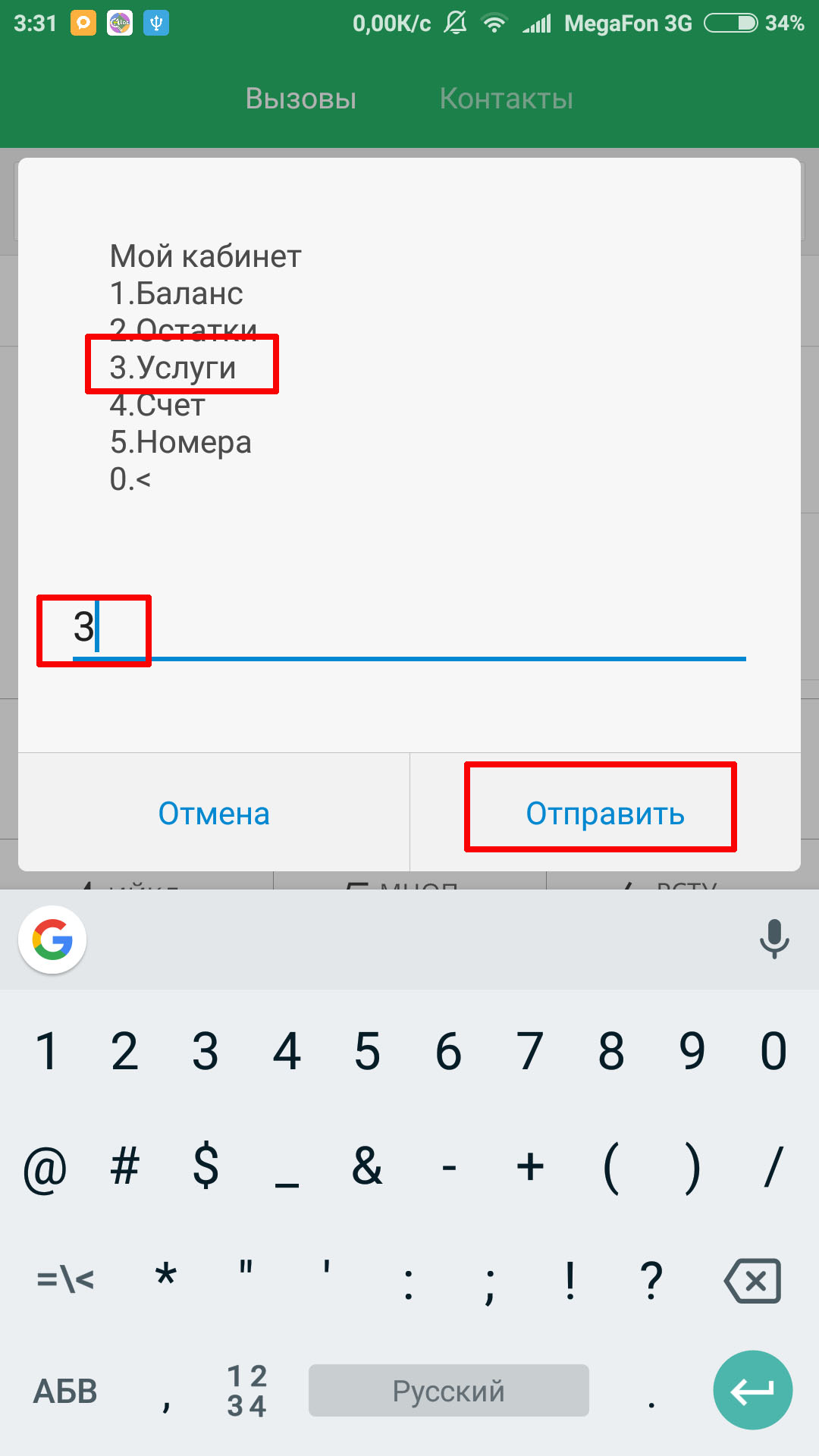
Затем просто нажмите «Отменить подписку», и ваш тарифный план будет отменен в конце текущего платежного цикла.
У вас есть животрепещущие вопросы (или проблемы с ним) по поводу вашего iPhone? Дайте нам знать об этом в комментариях!
Мы платим за ваши истории! У вас есть история для новостной команды The Sun Online? Напишите нам по адресу [email protected] или позвоните по телефону 0207782 4368. Мы тоже платим за видео. Щелкните здесь, чтобы загрузить свой.
Отмените подписку Azure | Документы Microsoft
- 4 минуты на чтение
В этой статье
Вы можете отменить подписку Azure на портале Azure, если она вам больше не нужна.
Хотя это и не требуется, Microsoft рекомендует выполнить следующие действия до отмены подписки:
- Создайте резервную копию данных.
 Например, если вы храните данные в хранилище Azure или SQL, загрузите копию. Если у вас есть виртуальная машина, сохраните ее образ локально.
Например, если вы храните данные в хранилище Azure или SQL, загрузите копию. Если у вас есть виртуальная машина, сохраните ее образ локально. - Закройте свои службы. Перейдите на страницу ресурсов на портале управления и Остановите все запущенные виртуальные машины, приложения или другие службы.
- Рассмотрите возможность переноса данных.См. Перемещение ресурсов в новую группу ресурсов или подписку.
- Удалите все ресурсы и все группы ресурсов.
- Если у вас есть какие-либо настраиваемые роли, которые ссылаются на эту подписку в
AssignableScopes, вам следует обновить эти настраиваемые роли, чтобы удалить подписку. Если вы попытаетесь обновить настраиваемую роль после отмены подписки, вы можете получить сообщение об ошибке. Дополнительные сведения см. В разделе Устранение проблем с настраиваемыми ролями и настраиваемыми ролями Azure.
Если вы отмените платный план поддержки Azure, вам будет выставлен счет за оставшийся срок подписки. Дополнительные сведения см. В разделе планы поддержки Azure.
Дополнительные сведения см. В разделе планы поддержки Azure.
Кто может отменить подписку?
В таблице ниже описаны разрешения, необходимые для отмены подписки.
Отменить подписку на портале Azure
- Выберите свою подписку на странице «Подписки» на портале Azure.
- Выберите подписку, которую вы хотите отменить.
- Выберите Обзор , а затем выберите Отменить подписку .
- Следуйте инструкциям и завершите отмену.
Примечание
Партнерымогут приостановить или отменить подписку по запросу клиента, а также в случае неуплаты или мошенничества. Для получения дополнительной информации см. Приостановление или отмена подписки.
Отменить план поддержки
Если вы приобрели план поддержки через веб-сайт Azure, портал Azure или у вас есть план поддержки по соглашению с клиентом Microsoft, вы можете отменить план поддержки. Если вы приобрели план поддержки через представителя или партнера Microsoft, обратитесь к ним за помощью.
- На портале Azure перейдите к Cost Management + Billing .
- В разделе Биллинг выберите Периодические платежи .
- В правой части строки плана поддержки выберите многоточие ( … ) и выберите Отключить автоматическое продление .
Что происходит после отмены подписки?
После отмены биллинг немедленно прекращается. Однако отображение отмены на портале может занять до 10 минут.Если вы отмените подписку в середине расчетного периода, мы отправим окончательный счет в обычную дату выставления счета после окончания периода.
После отмены ваши службы будут отключены. Это означает, что ваши виртуальные машины освобождены, временные IP-адреса освобождены, а хранилище доступно только для чтения.
После отмены подписки Microsoft ждет от 30 до 90 дней, прежде чем окончательно удалить ваши данные на случай, если вам понадобится к ним доступ или вы передумаете.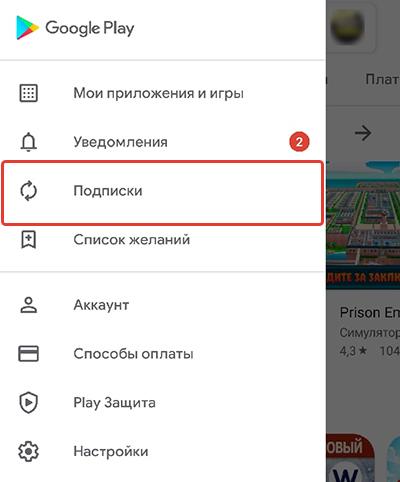 Мы не берем плату за хранение данных.Чтобы узнать больше, см. Центр управления безопасностью Microsoft — Как мы управляем вашими данными.
Мы не берем плату за хранение данных.Чтобы узнать больше, см. Центр управления безопасностью Microsoft — Как мы управляем вашими данными.
Удалить бесплатную пробную подписку
Если у вас есть бесплатная пробная подписка, вам не нужно ждать 30 дней, чтобы подписка автоматически удалилась. Вы можете удалить подписку через три дня после ее отмены. Параметр Удалить подписку доступен только через три дня после отмены подписки.
- Подождите три дня после даты отмены подписки.
- Выберите свою подписку на странице Подписки на портале Azure.
- Выберите подписку, которую хотите удалить.
- Выберите Обзор , а затем выберите Удалить подписку .
Повторно активировать подписку
Если вы случайно отмените подписку с тарифами Pay-As-You-Go, вы можете повторно активировать ее в Центре учетных записей.
Если ваша подписка не является подпиской со ставками Pay-As-You-Go, обратитесь в службу поддержки в течение 90 дней с момента отмены, чтобы повторно активировать подписку.
Почему я не вижу параметр «Отменить подписку» на портале Azure?
У вас может не быть разрешений, необходимых для отмены подписки. См. Кто может отменить подписку? для описания того, кто может отменять различные типы подписок.
Как удалить мою учетную запись Azure?
Мне нужно удалить свою учетную запись, включая всю мою личную информацию. Я уже отменил свои активные подписки (бесплатная пробная версия). У меня нет активных подписок, и я хочу полностью удалить свою учетную запись .
Если у вас есть учетная запись Azure Active Directory в вашей организации, администратор Azure AD может удалить эту учетную запись. После этого ваши сервисы отключены. Это означает, что ваши виртуальные машины освобождены, временные IP-адреса освобождены, а хранилище доступно только для чтения. Таким образом, после отмены выставление счетов немедленно прекращается.
Если у вас нет учетной записи Azure AD в вашей организации, вы можете отменить, затем удалить свои подписки Azure, а затем удалить свою кредитную карту из учетной записи.
 Хотя действие не удаляет учетную запись, оно делает ее неработоспособной. Вы можете пойти дальше и также удалить связанную учетную запись Microsoft, если она не используется для каких-либо других целей.
Хотя действие не удаляет учетную запись, оно делает ее неработоспособной. Вы можете пойти дальше и также удалить связанную учетную запись Microsoft, если она не используется для каких-либо других целей.
Как мне отменить учетную запись Visual Studio Professional?
См. Статью о продлении и аннулировании. Если у вас есть какие-либо подписки Visual Studio Azure, их также необходимо отменить и удалить.
Следующие шаги
- При необходимости вы можете повторно активировать подписку с оплатой по мере использования в Центре учетных записей.
Как отменить подписку
Так вы встретили этого особенного человека, и вам больше не нужна подписка? Поздравляю!
Мы всегда позволяем вам полностью контролировать свою подписку, и вы можете отменить ее самостоятельно в любое время без необходимости связываться с нами.
В этой статье мы расскажем, как отменить:
Если вы заплатили через PayPal или кредитную карту
Если вы заплатили через iTunes
Если вы заплатили через Google Play
На веб-сайте (не в приложении) перейдите на страницу настроек подписки, чтобы просмотреть сведения о подписке.
- Если вы используете приложение, но оплачиваете PayPal или кредитную карту, вам нужно будет перейти на
http://okcupid.com/settings в браузере, чтобы отменить подписку. У вас не будет возможности отменить подписку в приложении или на мобильном сайте.
Для отмены подписки
На странице настроек вы увидите список ваших подписок и ссылку «Отключить автоматический биллинг» . Щелчок по этой ссылке предотвратит повторное выставление счетов в будущем, но в остальное время вы сохраните свою подписку, за которую уже заплатили.
Если ваша подписка уже отменена
Если на кнопке написано «Продлить» вместо «Отключить автоматическое выставление счетов», это означает, что подписка уже отменена. Вы должны увидеть дату окончания подписки.
Если вы платили через Google Play или iTunes
Если способ оплаты — Google Play или iTunes без кнопки «перейти на более раннюю версию», вы не сможете отменить подписку через наш веб-сайт. Чтобы отменить подписку, следуйте приведенным ниже инструкциям по отмене подписок, сделанных через Google Play или iTunes.
Apple не позволяет нам отменять подписки, приобретенные через App Store / iTunes; если у вас все еще возникают проблемы, вам нужно будет связаться со службой поддержки iTunes. Инструкции здесь от Apple.
- Если вы используете приложение, но не видите опции для отмены в iTunes или Google Play, скорее всего, вы заплатили с помощью кредитной карты или PayPal, и вместо этого вам нужно отменить на нашем веб-сайте.Вы увидите это в приложении OkCupid, если вы заплатили кредитной картой:
Как мне отменить подписку
При отмене подписки Pluralsight Skills с вас больше не будет взиматься плата. Это отличается от удаления вашей учетной записи.
Вот как отменить индивидуальную подписку:
- На странице Учетная запись щелкните вкладку Подписка и выставление счетов .
- Щелкните Управление подпиской .
- Щелкните Отмена .
- Нажмите Подтвердите отмену .
Получу ли я доступ после отмены?
Да, если у вас была платная подписка на Pluralsight Skills. У вас по-прежнему будет доступ к нашей библиотеке курсов до истечения срока действия вашей подписки. Ваша подписка не будет продлена на , и с вас не будет взиматься плата, если вы не подпишетесь повторно.
Например, если срок действия вашей учетной записи истекает 30-го числа, а вы аннулируете свою учетную запись 15-го числа, вы все равно будете иметь доступ к курсам до 30-го числа.
Отмена бесплатной пробной версии будет означать, что вы немедленно потеряете доступ к курсам. Посетите нашу статью о бесплатной пробной версии, чтобы узнать больше о бесплатной пробной версии и о том, как ее отменить.
Могу ли я войти в систему после окончания доступа к курсам?
Да. По истечении срока подписки у вас не будет доступа к курсам и с вас не будет взиматься плата.
Но вы по-прежнему сможете войти в Pluralsight, и ваша история, каналы, IQ навыков, IQ ролей и сертификат об окончании останутся прежними.
Если вы не хотите, чтобы мы сохраняли эту информацию для вас, прочтите нашу статью об удалении вашей учетной записи.
Как я могу создать новую подписку?
- Войдите в свой аккаунт.


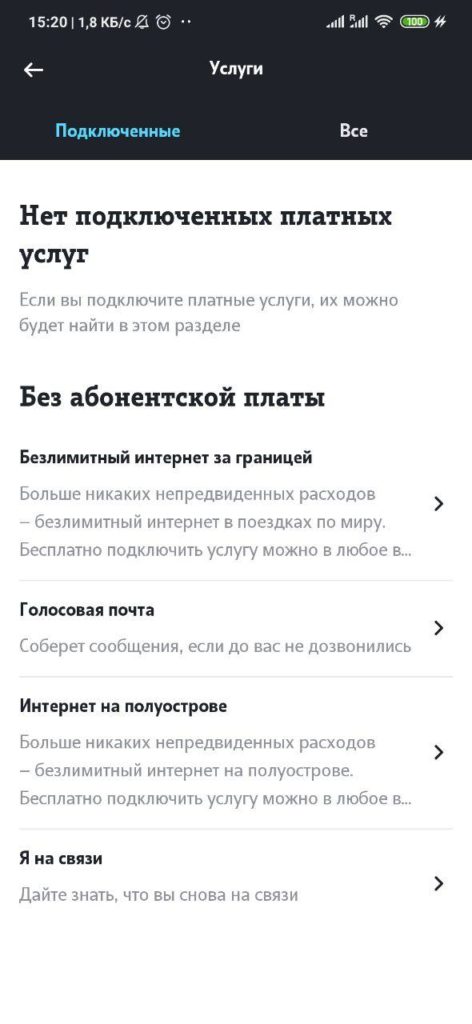

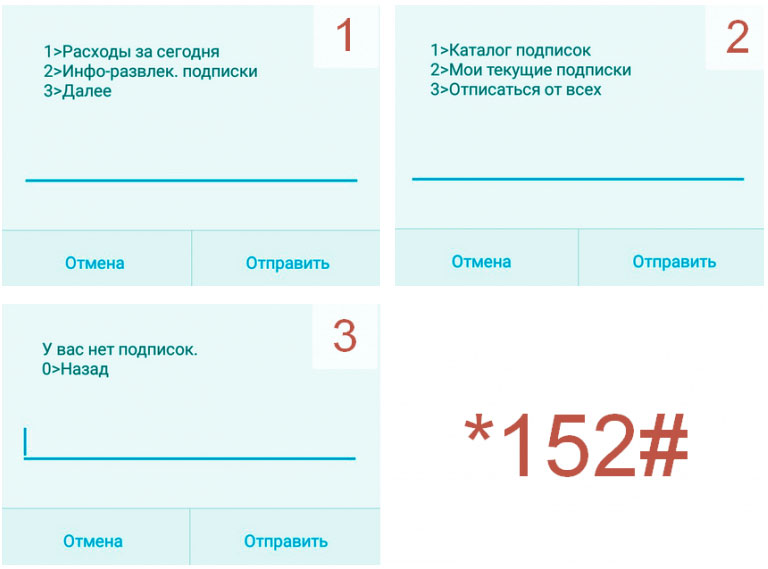
 ;
; ;
;
 Ее номер *111#. Гид поможет отключить не интересующий контент.
Ее номер *111#. Гид поможет отключить не интересующий контент.

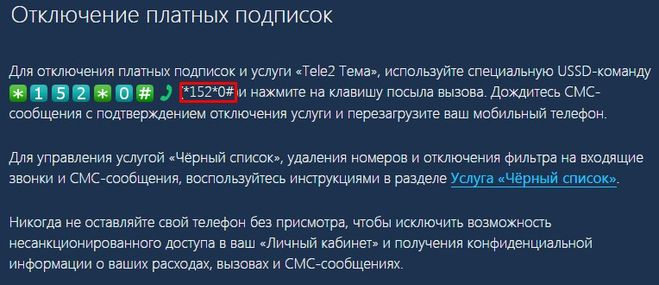
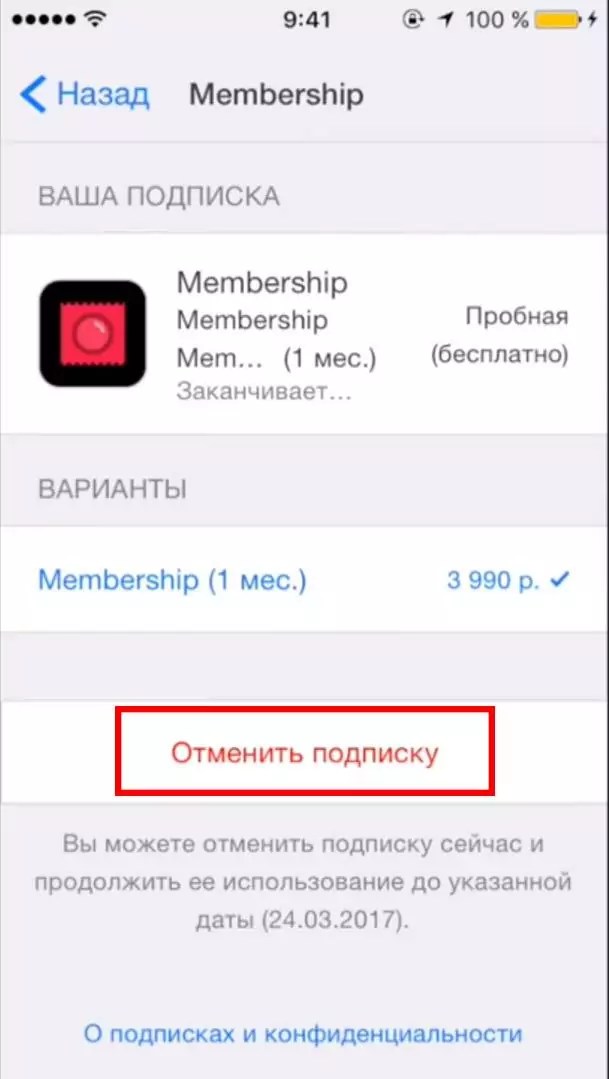

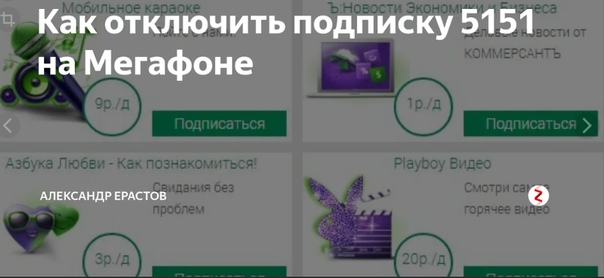 Если вы не видите кнопки «Отмена подписки», подписка уже отменена и не будет продлена.
Если вы не видите кнопки «Отмена подписки», подписка уже отменена и не будет продлена.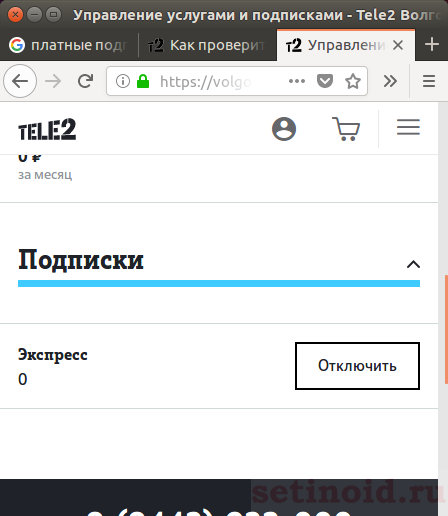 Например, если вы храните данные в хранилище Azure или SQL, загрузите копию. Если у вас есть виртуальная машина, сохраните ее образ локально.
Например, если вы храните данные в хранилище Azure или SQL, загрузите копию. Если у вас есть виртуальная машина, сохраните ее образ локально. Хотя действие не удаляет учетную запись, оно делает ее неработоспособной. Вы можете пойти дальше и также удалить связанную учетную запись Microsoft, если она не используется для каких-либо других целей.
Хотя действие не удаляет учетную запись, оно делает ее неработоспособной. Вы можете пойти дальше и также удалить связанную учетную запись Microsoft, если она не используется для каких-либо других целей.